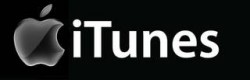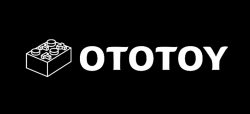登録が完了したらProfileの設定をしましょう。
bandcampにログインして右上のメニューからProfileをクリックします。
アカウントの詳細 / Account details
アカウントの詳細を設定します。
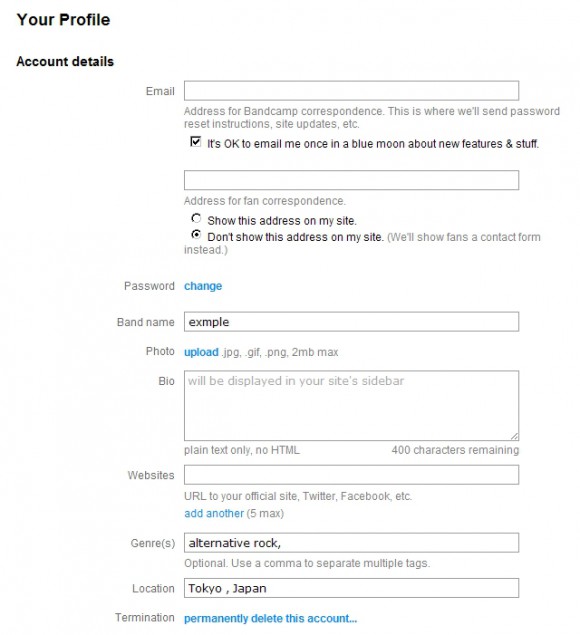
メールアドレス / Email
・1段目のメールアドレス
登録時のEメールアドレスです。パスワードを忘れたときやBandcampがアップデータしたときのお知らせに使われます。
「It’s OK to email me once in a blue moon~」
にチェックを入れるとお知らせメールが届くようです。
・2段目のメールアドレス
楽曲購入者にむけて公開するメールアドレスです。
アドレスを公開する場合はラジオボタンで 「Show this address on my site.」を選びます。公開しない場合は 「 Don’t show this address on my site~)」を選びます。
購入者むけにコンタクトフォームを用意してくれます。(なんとも親切!)
パスワード / Password
「change」をクリックするとパスワード変更画面に移ります。
アーティスト名 / Band name
アーティスト名を入力します。
通常だと登録時のままでいいと思います。
アーティスト写真 / Photo
アーティスト写真をアップロードします。(最大2MB、対応ファイル形式はjpg、gif、png)
アップロードした写真は、楽曲・アルバムページの右側カラムにアーティスト・プロフィールとして表示されます。
バイオグラフィー / bio
アーティストのプロフィールを入力します。日本語でOKだと思います。
これは先述のアーティスト写真の下にアーティストプロフィールとして表示されます。
ウェブサイト / Websites
アーティスト・サイトのURLを入力します。
最大5個まで設定可能できるようです。FaceBookページや最新情報ブログのURLを設定しておくとよいかもしれませんね。
これは先述のアーティスト写真の下にアーティストプロフィールとして表示されます。
ジャンル / Genre(s)
音楽のジャンルを記入します。
国・街の名前 / Location
あなたの住んでいる国と街の名前を記入します。
アカウントの削除 / Termination
わけあって、このアカウントを削除するときは 「permanently delete this account…」クリックします。アカウント削除画面にうつります。
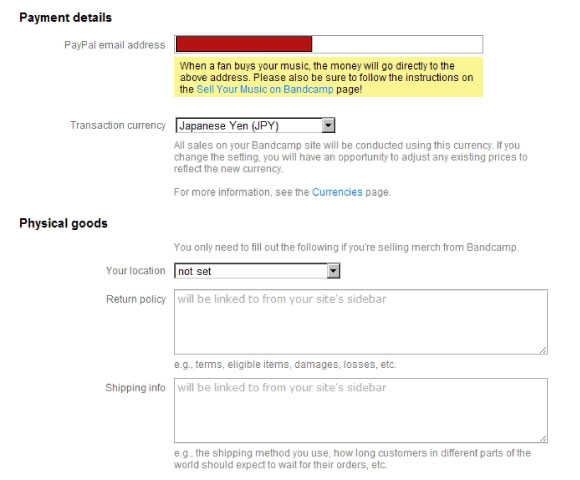
支払い(販売)の詳細設定 / Payment details
ここでは楽曲販売時の設定をします。
PayPalのメールアドレスの設定 / PayPal email address
PayPalのビジネス(またはプレミア)アカウントのメールアドレスを記入します。
販売通貨の設定 / Transaction currency
通貨を選択します。
CDなどの商品販売設定 / Physical goods
bandcampではCDやグッズなどの物理的な商品の販売が可能です。
これらの販売はデジタルアルバムとは違って、購入者に対して補足説明が必要です。
ここではそれらの補足説明を設定します。
販売者の国の設定 / Your location
販売者であるあなたの住んでいる国を入力します。
日本国内ならば 「Japan」を選択すればいいと思います。
内税・外税の設定 / Tax
外税で消費税などを課するならその比率を入力、内税ならば「Don’t charge tax」を選択します。
注意:この2つの設定が完了していないとCD・グッズの販売設定はできません。なるべく先に設定しておきましょう。
返品規約(条件) / Return policy
返品する場合の条件を日本語で記入します。
WEB通販では、ここをしっかり規約にしておかないとトラブルの元になりがちです。
がんばって記述しましょう。
こちらは楽曲ページの右側カラムにリンクとして表示されます。
商品配送について / Shipping info
商品の配送料や発送方法など。また配送されてどれぐらいで到着するか
を記入します。
こちらもWEB通販ではとても大切ですので丁寧・かつできるだけわかりやすく記述しましょう。
こちらは楽曲ページの右側カラムにリンクとして表示されます。
カスタムヘッダの設定 / Custom header
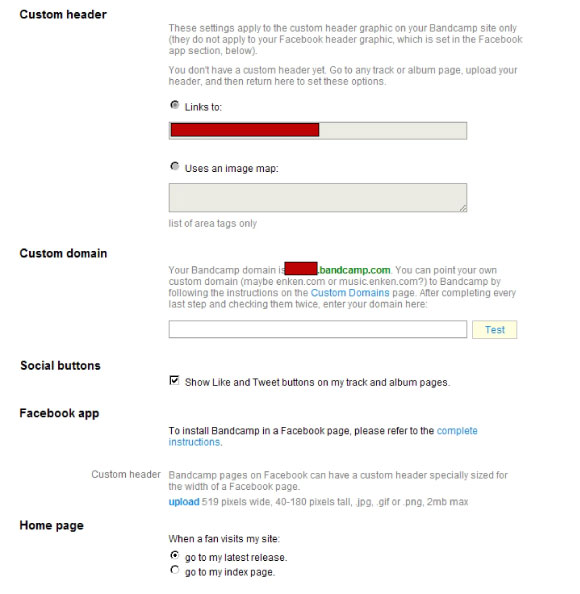
bandcampではサイトのデザインをカスタマイズすることができます。
できれば自分のアーティストサイトに似せたデザインに見せたいところですよね。
ここではカスタムヘッダをクリックした場合のリンク先を設定できます。
ただし、この設定を有効にするには、その前に画像をアップロードしておく必要があります。
カスタムヘッダの画像は、アルバムページの上部の 「Upload Custom Header」からアップロードします。(幅975ピクセル、高さ40~180ピクセルの画像がアップロード可能です。)
リンク先をアーティストサイトにする場合
ラジオボタンで「Links to」を選択してリンク先URLを記入します。
イメージマップを紐付ける場合
ラジオボタンで「Uses an image map」を選択します。
イメージマップのHTML文を記入します。ただしareaタグのみ使用可能のようです。
イメージマップは一枚の画像の中に複数のリンクを設定することのできる、古き好きHTMLの小技です。くわしくはこのへんにありますのでどうぞ。
→ HTML イメージマップ(imagemap)について- HTML TAG リスト
独自ドメインの設定 / Custom domain
bandcampでは独自ドメインが利用可能です。
独自ドメインについて
例えばあなたのアーティストサイトのURLがhttp://example.co.jpだったとします。
この場合、あなたのアーティストサイトのドメインはexample.co.jpです。
ここでbandcampを利用するにあたって
デフォルトで取得できるURLhttp://example.bandcamp.comではなく
http://music.exmple.co.jpという独自ドメインを設定することができます。
これによってbandcamp内のサイトにアクセスしているなのに、あたかもexample.co.jpの配下にアクセスあるように見える。というものです。
(すいません、説明が地獄のように下手糞になりました。ドメインについて興味のない人は、よみ飛ばして下さい!!)
設定について詳細は別途掲載する予定です(汗!)
ソーシャルボタンの表示設定 / Social buttons
チェックを入れると、アルバムアートの下にFaceBookのLikeボタンとTweetボタンを表示します。
FaceBookアプリのカスタマイズと設定 / Facebook app
FaceBookアプリの設定を行います。
ここは割愛します。(まだ研究中です。)
先頭ページの設定 / Home Page
bandcampサイトにアクセスされたときのトップページを設定します。
ラジオボタンで「go to my latest release」を選ぶと、最も新しい作品のページを表示します。
ラジオボタンで「go to my index page.」を選ぶと、インデックスページを表示します。
インデックスページはアルバムを複数登録した場合に表示されるようです。
ライブ情報の設定 / Upcoming shows
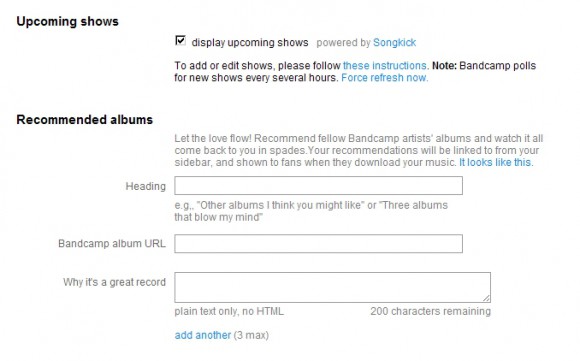
ライブ情報を楽曲ページに表示します。
SongKickというサービスを利用します。SongKick自体は日本ではあまりきかないサービスのようですので、ここでは割愛します。
おすすめアルバムの設定 / Recommended albums
bandcamp内のおすすめのアルバムを設定します。
こちらは楽曲購入時に、おすすめとして表示されるようです。
完了したら画面下部の「Save」をクリックして終わりです。
おつかれさまでした!